Bloque Calendario ayuda a los visitantes a navegar por tus entradas por fecha sin necesidad de consultar tu archivo. Todo lo que tienen que hacer es seleccionar la fecha en el Calendario. También marca las fechas en las que se han publicado sus entradas.
Si tiene un blog o un sitio web de noticias, este bloque es imprescindible, ya que puede mejorar el compromiso general del usuario al ofrecer a sus visitantes una vista cronológica de su contenido.
Hoy aprenderemos a utilizar el bloque Calendario en WordPress y su descripción general. Asegúrese de estar con nosotros desde el principio hasta el final.
¿Cómo utilizar el bloque de calendario en WordPress?
Para utilizar el bloque de calendario, no necesitarás ningún plugin de terceros, ya que es uno de los bloques principales que vienen con el Editor de bloques de Gutenberg.
Vaya a la página o entrada en la que desea mostrar este bloque y edite dicha entrada o página.
Ahora, pulsa el botón "+" (Añadir bloque) icono (1)Buscar Calendario (2)y seleccione el bloque (3).
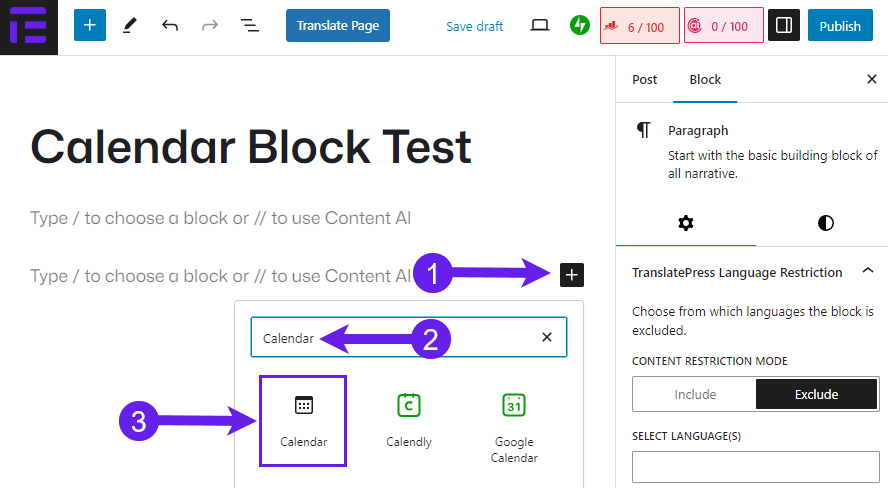
Cuando aparezca el bloque de calendario en el editor, podrá ver los colores subrayados y resaltados en los que se han publicado sus entradas (1). Otras fechas no resaltadas indican que no se han publicado entradas en esas fechas (2).
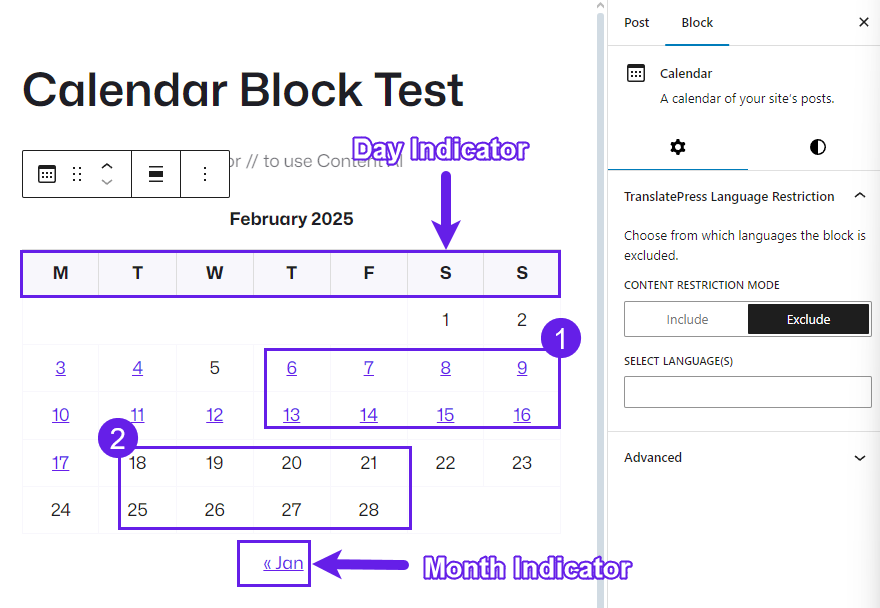
Si lo desea, puede cambiar el color del texto, del fondo y del enlace. Además, también puede modificar la tipografía en la pestaña Estilo.
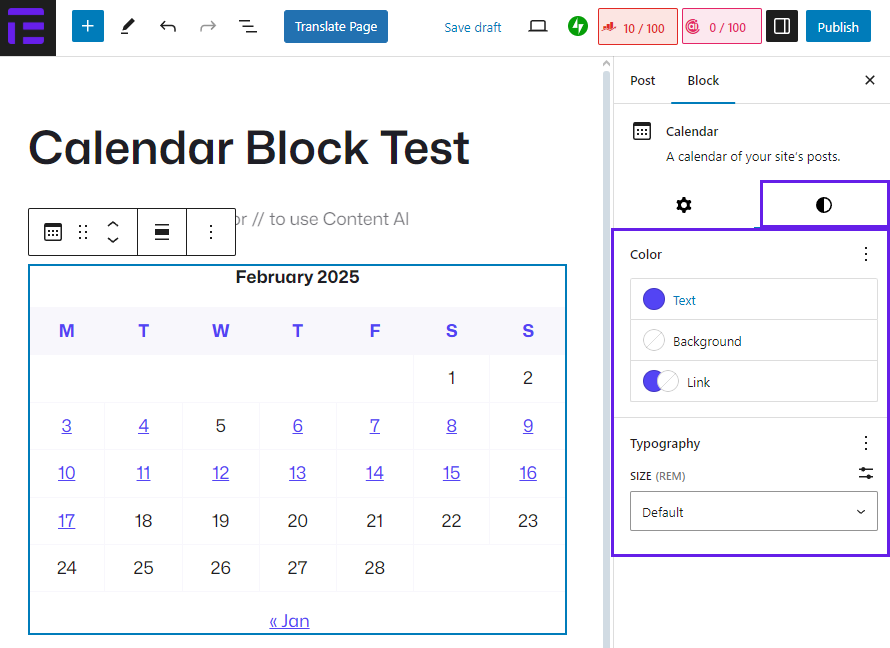
Después de todas las modificaciones, previsualiza el post o página como queda. Después de eso, usted debe guardar o publicar su post o página.
Aquí está el avance.
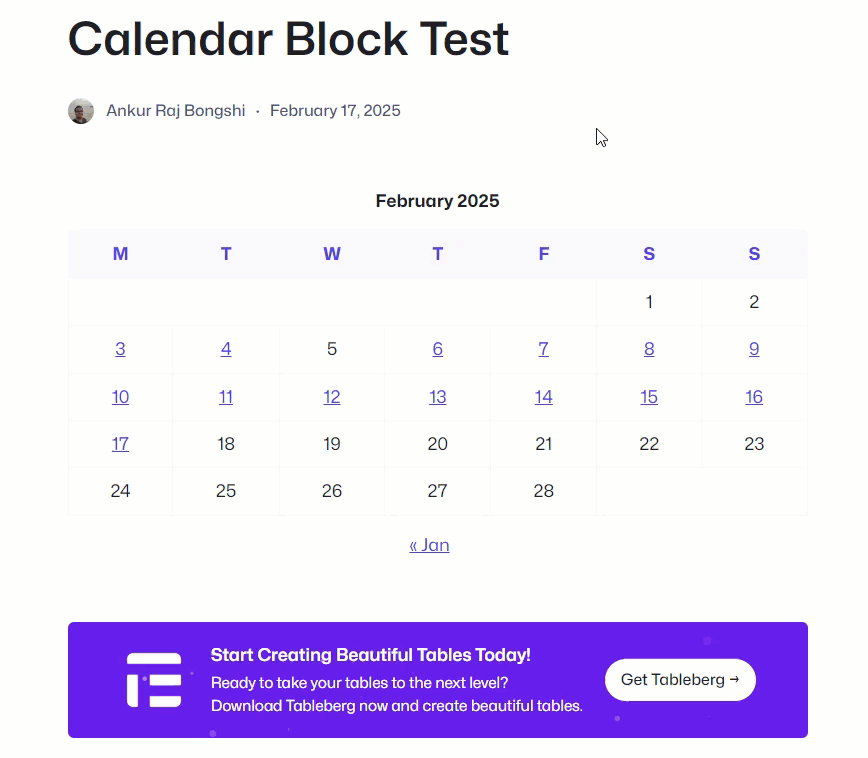
Vista general del bloque Calendario
¿Qué es el bloque de calendario en WordPress?
WordPress Calendar Block es un bloque central dedicado que muestra una vista de calendario de sus entradas publicadas. En lugar de añadir fechas manualmente a tu sitio, este bloque resalta automáticamente los días en los que has publicado contenido.
¿Cuáles son las principales características del Bloque Calendario?
A continuación se describen las principales características del bloque de calendario.
-
Resaltado automático de mensajes: El calendario marca automáticamente las fechas de publicación de las entradas.
-
Fechas seleccionables: Los usuarios pueden hacer clic en una fecha concreta para ver las entradas publicadas ese día.
-
Estilos personalizables: Ajusta la alineación y los colores de fondo para que coincidan con tu tema.
¿Cuáles son las funciones de la barra de herramientas del bloque Calendario?
En Barra de herramientas del Bloque Calendario ofrece algunas opciones de personalización esenciales:
- Transformar a: Le permite transformar su bloque en otros bloques como Columnas, Detalles, Grupo y Archivos.
- Arrastra: Permite arrastrar y soltar el bloque en cualquier lugar del editor de bloques.
- Asas móviles: Las asas móviles permiten mover el bloque hacia arriba o hacia abajo.
- Alinear: Esta opción le permite establecer la alineación de los bloques.
- Opciones: Dispone de otras opciones de bloqueo como copiar, duplicar, borrar, etc.

Reflexiones finales
El Bloque Calendario es, de hecho, una herramienta útil para una navegación más rápida en la búsqueda de entradas en fechas específicas. Así es como se utiliza el bloque.
Espero que el tutorial sea fácil de seguir. Hazme saber si te has enfrentado a alguna dificultad siguiendo el tutorial. También, compartir este post con tu gente a través de medios de comunicación social.
Más información


